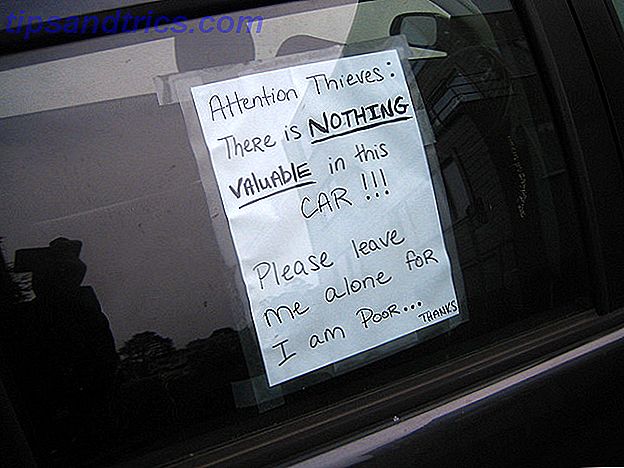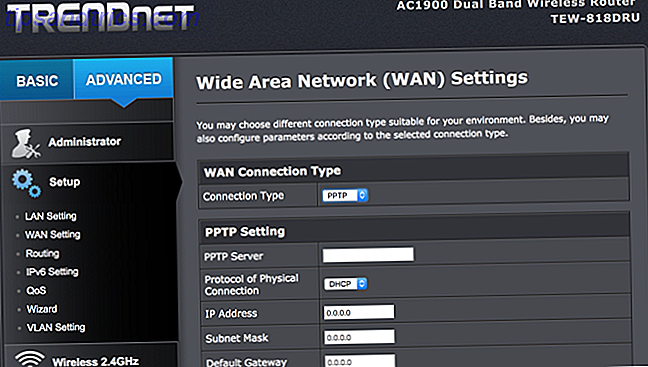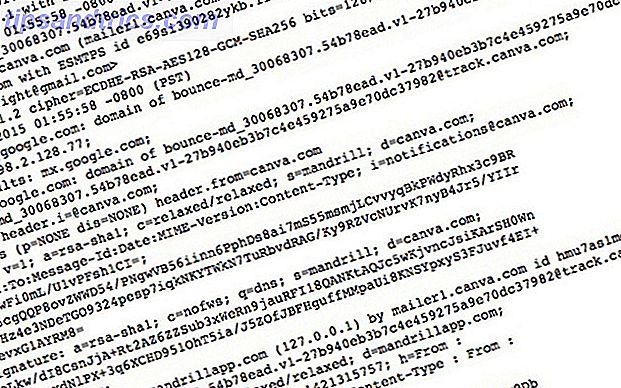Τα Windows 10 δίνουν μεγαλύτερη έμφαση στις εφαρμογές και τις υπηρεσίες βάσει τοποθεσίας από ποτέ. Οι επικριτές ισχυρίζονται ότι είναι απλώς ένας άλλος τρόπος για τη Microsoft να συνδεθεί - και να επωφεληθεί από - κάθε πτυχή της ζωής σας. Οι υποστηρικτές λένε ότι είναι μια ματιά στο μέλλον.
Όπως πάντα, η αλήθεια είναι κάπου στη μέση. Οι υπηρεσίες τοποθεσίας μπορούν να αποφέρουν τεράστια οφέλη στους χρήστες που τις χρησιμοποιούν κατάλληλα, αλλά μπορεί αναμφισβήτητα να παραβιάζουν το ιδιωτικό σας απόρρητο εάν δεν τις χρησιμοποιήσετε σωστά.
Δυστυχώς, η διαχείριση τους δεν είναι τόσο απλή όσο κάνοντας κλικ σε ένα μόνο κουμπί. Υπάρχουν πολλές ρυθμίσεις, μενού και εφαρμογές για πλοήγηση. Ακολουθεί ο πλήρης οδηγός για τη διαχείριση των υπηρεσιών τοποθεσίας στα Windows 10 Ο πλήρης οδηγός για τις ρυθμίσεις προστασίας προσωπικών δεδομένων των Windows 10 Ο πλήρης οδηγός για τις ρυθμίσεις προστασίας προσωπικών δεδομένων των Windows 10 Γνωρίζετε πόσα προσωπικά δεδομένα πραγματικά μοιράζεστε όταν χρησιμοποιείτε τα Windows 10; Σας παρουσιάζουμε κάθε ρύθμιση προστασίας προσωπικών δεδομένων των Windows 10 και τι σημαίνουν. Διαβάστε περισσότερα .
Οφέλη από τις υπηρεσίες τοποθεσίας
Πριν βρεθούμε στις λεπτομέρειες, ας πάρουμε λίγο χρόνο για να κατανοήσουμε τα οφέλη των υπηρεσιών εντοπισμού θέσης. Γιατί πρέπει να τους ενοχλείς; Μετά από όλα, δεν τις χρειαζόμασταν ποτέ σε παλαιότερες εκδόσεις των Windows.
Τα οφέλη μπορούν να χωριστούν σε δύο μέρη: οφέλη ειδικά για την εφαρμογή και ειδικά οφέλη για το λειτουργικό σύστημα.

Τα οφέλη που σχετίζονται με την εφαρμογή είναι όταν χρησιμοποιείτε εφαρμογές από το Windows Store. Για παράδειγμα, οι Χάρτες μπορούν να σχεδιάσουν με ακρίβεια την τοποθεσία σας και να την χρησιμοποιήσουν για να προσφέρουν μια σειρά από λιγότερο γνωστά χαρακτηριστικά. Η εφαρμογή Καιρός μπορεί να παρέχει προβλέψεις σε πραγματικό χρόνο, ανάλογα με την τοπική σας τοποθεσία. Ορισμένες εφαρμογές βασίζονται σε geofencing και μπορείτε να χαλαρώσετε ακόμη και μια βόλτα με την Uber χρησιμοποιώντας την επίσημη εφαρμογή των Windows (η Uber ενσωματώνεται επίσης με την Cortana 8 Cortana App Integrations που πρέπει να δοκιμάσετε 8 Εφαρμογές Cortana App που πρέπει να δοκιμάσετε Ξέρετε ότι η Cortana μπορεί ήδη να μαγειρέψει το δείπνο, βάλτε τα παιδιά στο κρεβάτι και πλύνετε τα ρούχα σας; Εντάξει, αυτό δεν είναι απολύτως αληθές, αλλά το δυναμικό του προσωπικού βοηθού της Microsoft μπορεί να σας εκπλήξει.
Από την άποψη του λειτουργικού συστήματος, το μεγαλύτερο όφελος προκύπτει όταν χρησιμοποιείται το Cortana. Ο έξυπνος βοηθός μπορεί να σας δώσει συμβουλές και υπενθυμίσεις για τη συγκεκριμένη τοποθεσία. Μπορεί να σας υπενθυμίσει να αγοράσετε ψωμί εάν αισθάνεστε ότι πρόκειται να περνάτε από ένα σούπερ μάρκετ, μπορεί να σας δώσει ειδοποιήσεις για την κυκλοφορία ανάλογα με το πού βρίσκεστε και να παράσχετε ακόμη και αποτελέσματα αναζήτησης Bing που εξαρτώνται από τη θέση.
Εμπιστευτικές επιπτώσεις
Οι εφαρμογές που γνωρίζουν την τοποθεσία σας δεν γνωρίζουν κυριολεκτικά τον ακριβή τόπο εντοπισμού σας 4 τρόποι για τον εντοπισμό της τοποθεσίας σας Παντού που πηγαίνετε 4 τρόποι για την παρακολούθηση της τοποθεσίας σας Παντού που πηγαίνετε Αυτές τις μέρες, είναι γνωστό ότι το τηλέφωνό σας και ο υπολογιστής σας παρακολουθούν την τοποθεσία σας. Αλλά δεν είναι μόνο το Google και το Facebook. Ο τόπος εντοπισμού σας παρακολουθείται με τουλάχιστον άλλους τέσσερις τρόπους. Διαβάστε περισσότερα όλο το εικοσιτετράωρο. Αντίθετα, συνεπάγεται ότι ο υπολογιστής σας αποθηκεύει την τοποθεσία σας σε μια βάση δεδομένων (χρησιμοποιώντας έναν συνδυασμό τριγωνισμού Wi-Fi και διευθύνσεις IP) και μεταβιβάζοντάς την σε εφαρμογές όταν το ζητούν.
Τα ίδια τα Windows θα διαγράψουν το ιστορικό τοποθεσίας σας μετά από 24 ώρες, αλλά ορισμένες εφαρμογές ενδέχεται να διατηρούν τα δεδομένα στους δικούς τους διακομιστές για μεγαλύτερο χρονικό διάστημα. Θα πρέπει να αποφασίσετε εάν είστε άνετοι με αυτό το επίπεδο εισβολής.
Διαχείριση υπηρεσιών τοποθεσίας
Θα συνειδητοποιήσετε γρήγορα ότι υπάρχουν διάφοροι τρόποι για να διαχειριστείτε την τοποθεσία σας στα Windows 10.
Ακολουθεί μια σύνοψη όλων των διαφορετικών θέσεων που μπορείτε να βρείτε στις ρυθμίσεις τοποθεσίας, μαζί με μια εξήγηση για το τι κάνει κάθε ρύθμιση.
1. Εναλλαγή συσκευής
Προτού μπορέσετε να καταλήξετε σε ένα πιο λεπτομερές επίπεδο διαχείρισης τοποθεσίας, πρέπει να βεβαιωθείτε ότι έχετε ενεργοποιήσει τις υπηρεσίες τοποθεσίας σε ολόκληρο το λειτουργικό σας σύστημα.
Για να το κάνετε αυτό, επιλέξτε Ρυθμίσεις> Απόρρητο> Τοποθεσία . Θα δείτε μια ειδοποίηση που θα σας ειδοποιεί για την τρέχουσα κατάσταση παρακολούθησης τοποθεσίας σε ολόκληρη τη συσκευή.
Αν δείτε την τοποθεσία, η συσκευή αυτή είναι απενεργοποιημένη, κάντε κλικ στην επιλογή Αλλαγή και μετακινήστε τη λειτουργία εναλλαγής στη θέση Ενεργοποίηση .

Αυτή είναι μια σφαιρική ρύθμιση: μόνο οι χρήστες με δικαιώματα διαχειριστή Λογαριασμός διαχειριστή των Windows: Όλα όσα πρέπει να γνωρίζετε Λογαριασμός διαχειριστή των Windows: Όλα όσα πρέπει να ξέρετε Ξεκινώντας με τα Windows Vista, ο ενσωματωμένος λογαριασμός διαχειριστή των Windows είναι απενεργοποιημένος από προεπιλογή. Μπορείτε να το ενεργοποιήσετε, αλλά το κάνετε με δική σας ευθύνη! Σας δείχνουμε πώς. Το στοιχείο "Διαβάστε περισσότερα" μπορεί να το αλλάξει. Εάν δεν ενεργοποιήσετε αυτήν τη ρύθμιση, οι υπηρεσίες τοποθεσίας θα απενεργοποιηθούν για όλους τους χρήστες. Εάν δεν θέλετε οι χρήστες του μηχανήματός σας να μπορούν να χρησιμοποιούν οποιαδήποτε μορφή υπηρεσιών τοποθεσίας, αυτή είναι η μόνη ρύθμιση που πρέπει να ανησυχήσετε για την προσαρμογή.
Υποθέτοντας ότι έχετε ενεργοποιήσει τις υπηρεσίες παγκόσμιας τοποθέτησης, μπορείτε τώρα να βουτήξετε στα πιο σύνθετα επίπεδα διαχείρισης.
2. Ενεργοποιήστε τις Υπηρεσίες τοποθεσίας για έναν συγκεκριμένο χρήστη
Κάθε χρήστης στον υπολογιστή μπορεί να ενεργοποιήσει ή να απενεργοποιήσει τις υπηρεσίες τοποθεσίας για δικό του λογαριασμό.
Για παράδειγμα, αν είστε φανατικός της ιδιωτικής ζωής που δεν θέλει να διαρρεύσει οποιαδήποτε πληροφορία για την προστασία της ιδιωτικής ζωής της Microsoft και τα Windows 10: Ο οδηγός σας για την προστασία της ιδιωτικής τηλεμετρίας των Windows και τα Windows 10: Ο οδηγός σας για την τηλεμετρία των Windows Με την εμφάνιση της ενημερωμένης έκδοσης του Windows 10 Creator, Η Microsoft φαίνεται να αποφάσισε να είναι πιο διαφανής όσον αφορά τις δραστηριότητες συλλογής δεδομένων. Μάθετε πόσα συγκεντρώνονται και τι μπορείτε να κάνετε. Διαβάστε περισσότερα, αλλά ο συνεργάτης σας θέλει να απολαύσει όλα τα οφέλη από τις υπηρεσίες τοποθεσίας, θα χρειαστεί να τροποποιήσετε αυτήν τη ρύθμιση ανάλογα.
Για να ενεργοποιήσετε τις υπηρεσίες τοποθεσίας για έναν μεμονωμένο χρήστη, μεταβείτε στην επιλογή Ρυθμίσεις> Απόρρητο> Τοποθεσία> Υπηρεσία τοποθεσίας . Σύρετε την εναλλαγή στη θέση Ενεργοποίηση ή Απενεργοποίηση, ανάλογα με τις προτιμήσεις σας.

Αν είστε προσεκτικοί, θα έχετε επίσης παρατηρήσει ότι υπάρχει ένα κουμπί τοποθεσίας στην ενότητα Γρήγορες ενέργειες του Κέντρου δράσης . Αυτό το κουμπί είναι ένας άλλος τρόπος εναλλαγής των ρυθμίσεων του μεμονωμένου χρήστη. Κάνοντας κλικ σε αυτό δεν απενεργοποιούνται οι υπηρεσίες τοποθεσίας για όλους τους χρήστες. Εάν η γενική ρύθμιση είναι απενεργοποιημένη, το κουμπί Γρήγορης ενέργειας θα είναι γκρίζο και δεν θα είναι διαθέσιμο.

3. Διαχειριστείτε ποιες εφαρμογές μπορούν να έχουν πρόσβαση στα δεδομένα τοποθεσίας
Αφού ενεργοποιήσετε τις υπηρεσίες τοποθεσίας για έναν χρήστη, μπορείτε να διαπιστώσετε ποιες εφαρμογές έχουν πρόσβαση στα δεδομένα της τοποθεσίας τους κατά περίπτωση. Ίσως θέλετε οι Uber και οι Χάρτες να είναι σε θέση να γνωρίζουν πού βρίσκεστε, αλλά δεν θέλετε να μοιραστείτε την τοποθεσία σας με το πιο πρόσφατο παιχνιδιάρικο παιχνιδιών των Windows Store που έχετε κατεβάσει.
Για να αλλάξετε ποιες εφαρμογές μπορούν να έχουν πρόσβαση στα δεδομένα, μεταβείτε στις Ρυθμίσεις> Απόρρητο> Τοποθεσία> Επιλέξτε εφαρμογές που μπορούν να χρησιμοποιήσουν την ακριβή τοποθεσία σας . Σύρετε το διακόπτη για κάθε εφαρμογή ανάλογα με τις ανάγκες χρήσης.

Αλλά περιμένετε, υπάρχει μια εφαρμογή που δεν μπορείτε να αλλάξετε σε αυτό το μενού: Cortana.
4. Cortana
Η Cortana είναι η ανωμαλία. Δεν μπορείτε να απενεργοποιήσετε τις υπηρεσίες τοποθεσίας για την Cortana στις " Επιλογή εφαρμογών" που μπορούν να χρησιμοποιήσουν το ακριβές μενού τοποθεσίας .
Αντ 'αυτού, πρέπει να μεταβείτε στην Cortana> Notebook> Permissions και να απενεργοποιήσετε την τοποθεσία .

Προειδοποίηση: Η απενεργοποίηση αυτής της ρύθμισης θα επηρεάσει σοβαρά τη λειτουργικότητα της Cortana.
5. Άλλες επιλογές
Πρέπει να γνωρίζετε δύο άλλες επιλογές για την πλήρη διαχείριση των δεδομένων τοποθεσίας σας. Και οι δύο είναι προσβάσιμες ακολουθώντας τις Ρυθμίσεις> Απόρρητο> Τοποθεσία .
- Ιστορικό τοποθεσίας - Μπορείτε να διαγράψετε όλο το ιστορικό τοποθεσίας από τη συσκευή σας κάνοντας κλικ στο κουμπί Εκκαθάριση .
- Προεπιλεγμένη τοποθεσία - Μπορείτε να ορίσετε μια προεπιλεγμένη θέση την οποία θα χρησιμοποιήσουν τα Windows σε περίπτωση που δεν μπορεί να προσδιορίσει με επιτυχία την τοποθεσία σας χρησιμοποιώντας τις τυπικές μεθόδους.
Είναι επαρκείς οι υπηρεσίες τοποθεσίας στα Windows;
Και εκεί το έχετε. Ένα σχέδιο πέντε σταδίων για τη διαχείριση όσων αφορούν την τοποθεσία Οι χάρτες των Windows εναντίον των Χαρτών Google: 7 Χαρακτηριστικά Τα Windows βελτιώνουν τους Χάρτες των Windows έναντι των Χαρτών Google: 7 Χαρακτηριστικά Τα Windows βελτιώνουν Η ώρα για την εφαρμογή Windows 10 Maps να βγει από τη σκιά της Google. Σας παρουσιάζουμε επτά τεχνάσματα που θα σας μετατρέψουν σε χρήση ενέργειας αυτής της εξαιρετικής εφαρμογής. Διαβάστε περισσότερα στο μηχάνημά σας των Windows 10.
Πιστεύετε ότι το βάθος επιλογών είναι επαρκές για άτομα που θέλουν να διαχειριστούν λεπτομερώς τα δεδομένα τοποθεσίας τους; Εάν όχι, ποιες ρυθμίσεις λείπουν; Και είναι οι ρυθμίσεις εύκολο να κατανοήσουν, ή είναι η Microsoft σκοπίμως λασπώνοντας το νερό με την ελπίδα οι χρήστες θα παραβλέψουν κατά λάθος κάτι;
Όπως πάντα, μπορείτε να αφήσετε όλες τις σκέψεις και τις απόψεις σας στα παρακάτω σχόλια.